Um zu erfahren, wie viele Besucher sich intensiver mit deiner Website beschäftigen, indem sie viel Zeit auf der Website verbringen oder viele Seiten besuchen, richte Engagement-Prozesse ein. Engagement-Prozesse sind besonders wichtig für News- und Content-Portale. Aber auch für eCommerce, SaaS- oder Lead-Gen-Unternehmen kann es sinnvoll sein, das Engagement als Prozess zu messen. Zum Beispiel für die Bewertung von Kampagnen-Besuchen oder sogar für die Gebotsstrategie. Denn neben der Bounce Rate ist das Engagement ein wichtiger Maßstab für die Qualität des generierten Traffics.
Engagement-Prozesse werden gebildet, indem bestimmte Schwellenwerte festgelegt werden:
- Zeit bzw. Dauer im Besuch in Sekunden, Minuten oder Stunden
- Anzahl Seitenaufrufe im Besuch
Bei Zeit im Besuch wird jeder Besuch, der länger als die angegebene Zeitspanne (z.B. 30 Sekunden) dauert, als Prozess-Conversion erfasst. Seiten pro Besuch erfassen jeden Besuch als Prozess-Conversion, bei dem der Besucher mindestens die angegebene Anzahl an Seiten aufgerufen hat.
Auch ohne Anlage von speziellen Engagement-Prozessen kann das (durchschnittliche) Engagement auf der Website auf Ebene der Kampagnen analysiert werden. Dazu stehen unter anderem diese Engagement-Kennzahlen automatisch in den Marketing-Reports zur Verfügung:
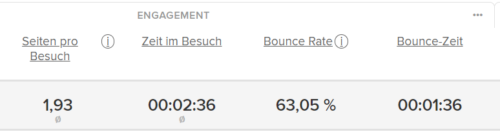
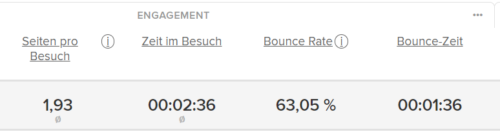
Mittels Engagement-Prozessen erfährst du zusätzlich, wie viele Kampagnen-Besuche beispielsweise mindestens 30 Sekunden auf der Website verbracht haben:


Optional kannst du Engagement-Prozesse auch zur Steuerung deiner Google Ads und Microsoft Ads Kampagnen nutzen und automatisch zu den Marketing-Plattformen hochladen.
1. Einrichtung von Engagement-Prozessen
Klicke auf das Zahnrad unter Basis Report → Content → Conversion-Prozesse und scrolle bei den Vorlagen nach unten zum Abschnitt Engagement. Klicke nun auf den Aus Vorlage Kopieren-Button unter der Zeit im Besuch oder Seiten pro Besuch Vorlage, um den Engagement-Prozess anzulegen. Passe gegebenenfalls die Standard-Eingaben an:
- Prozess-Name
- Beschreibe den Prozess (optional)
- Bezeichnung des Schritts und Schwellwertes
- Schwellwert mit Zeiteinheit bei Dauer-Zielen
Die Option, einen Schritt hinzuzufügen, kann im Regelfall außer Acht gelassen werden, da dies nur für Interaktions-Schritte relevant ist.
Klicke auf Prozess hinzufügen, um die Einrichtung abzuschließen.
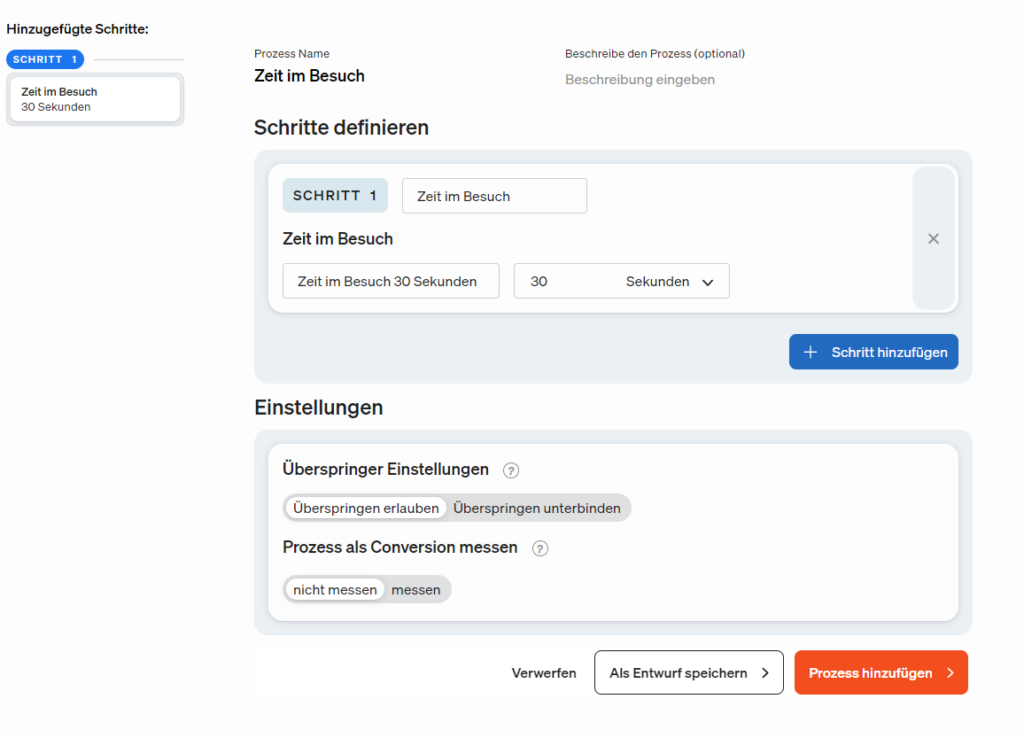
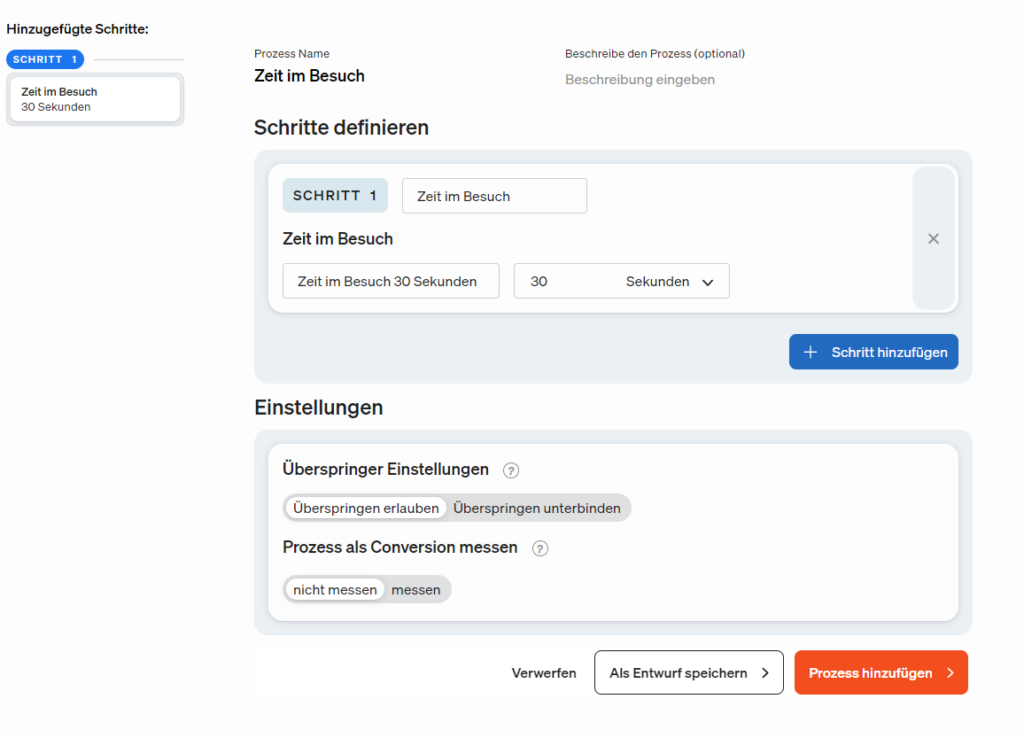
Standardmäßig können auf diese Art und Weise bis zu vier Engagement-Prozesse pro Account eingerichtet werden.
2. Analyse von Engagement-Prozessen
Eingerichtete Engagement-Prozesse erscheinen automatisch unter Basis Reports → Conversion-Prozesse.


Mittels Segmentierung im Conversion-Prozesse Report kann die Prozess-Conversion nach Medium und Kampagne ausgewertet werden. Flexibler in der Auswertung ist man jedoch in den dazugehörigen Marketing-Reports.
Öffne hierzu den gewünschten Marketing Report und bewege die Maus über die Kennzahlenleiste, bis sich der schwarze Balken zur Kennzahl-Auswahl mit dem Stiftsymbol öffnet und klicke darauf.


In der sich öffnenden Kennzahlauswahl aktiviere unter der Kennzahlengruppe Prozess-Conversion den gewünschte Engagement-Prozess und klicke auf Speichern.
Der Engagement-Prozess kann nun mit allen Segmentierungs-, Filter- und Sortierungs-Möglichkeiten analysiert werden:
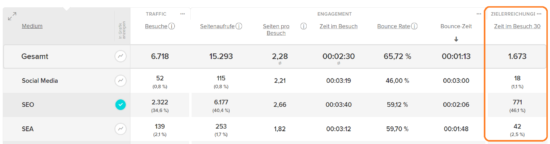
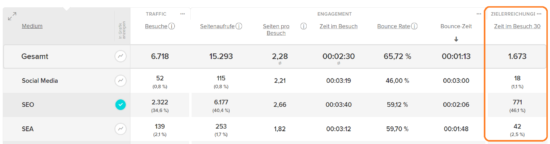
3. Upload von Engagement-Prozessen zu Google Ads und Microsoft Ads
Voraussetzung für den Upload ist, dass die Kampagnen-Links mittels Suffix der finalen bzw. endgültigen URL mit den vorgegebenen Parametern ergänzt werden. Diese findest du in den Upload-Einstellungen, zu denen du per Klick auf den Zauberstab über Marketing-Reports → Quellen → Paid Media gelangst.
Bevor du die Quell-URL generierst, wähle Prozess-Conversions (Target Achievements) in der Conversion-Auswahl und dabei die Option Ausgewählte Prozess-Conversions differenziert.
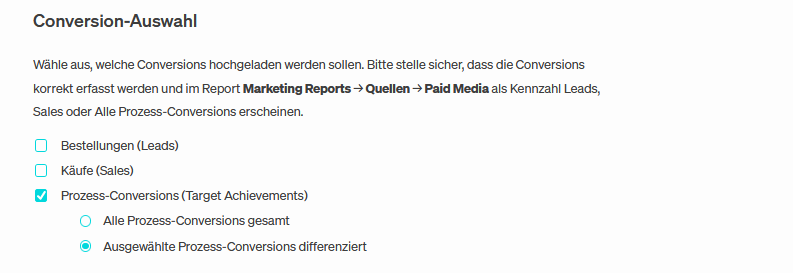
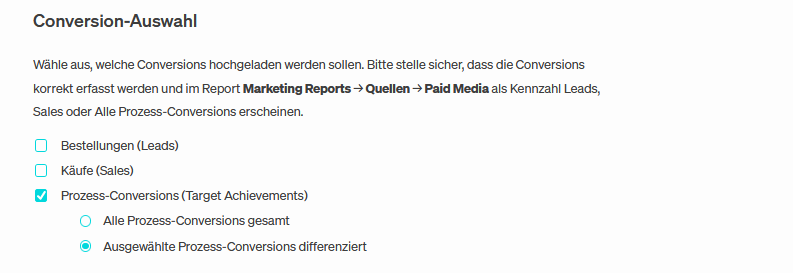
In Google Ads bzw. Microsoft Ads richtets du eine passende Conversion-Aktion ein unter Verwendung der exakt gleichen Benennung wie in etracker analytics:
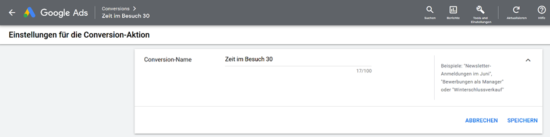
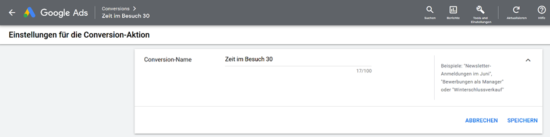
Generiere abschließend die Quell-URL oder erneuere das Token (falls bereits in anderer Konfiguration generiert) und füge die generierte Quell-URL in Google Ads unter Tools → Conversions → Uploads → Zeitpläne entsprechend ein.
Für Microsoft Ads gehst du ebenso vor, die Anleitung zur Hinterlegung des Abschlussziels und der Quell-URL findest du unter dem Reiter Microsoft Ads.
Wenn bislang eine Klick-basierte Optimierung verfolgt wurde, kann optional die Gebotsstrategie in Google Ads bzw. Microsoft Ads noch angepasst werden.